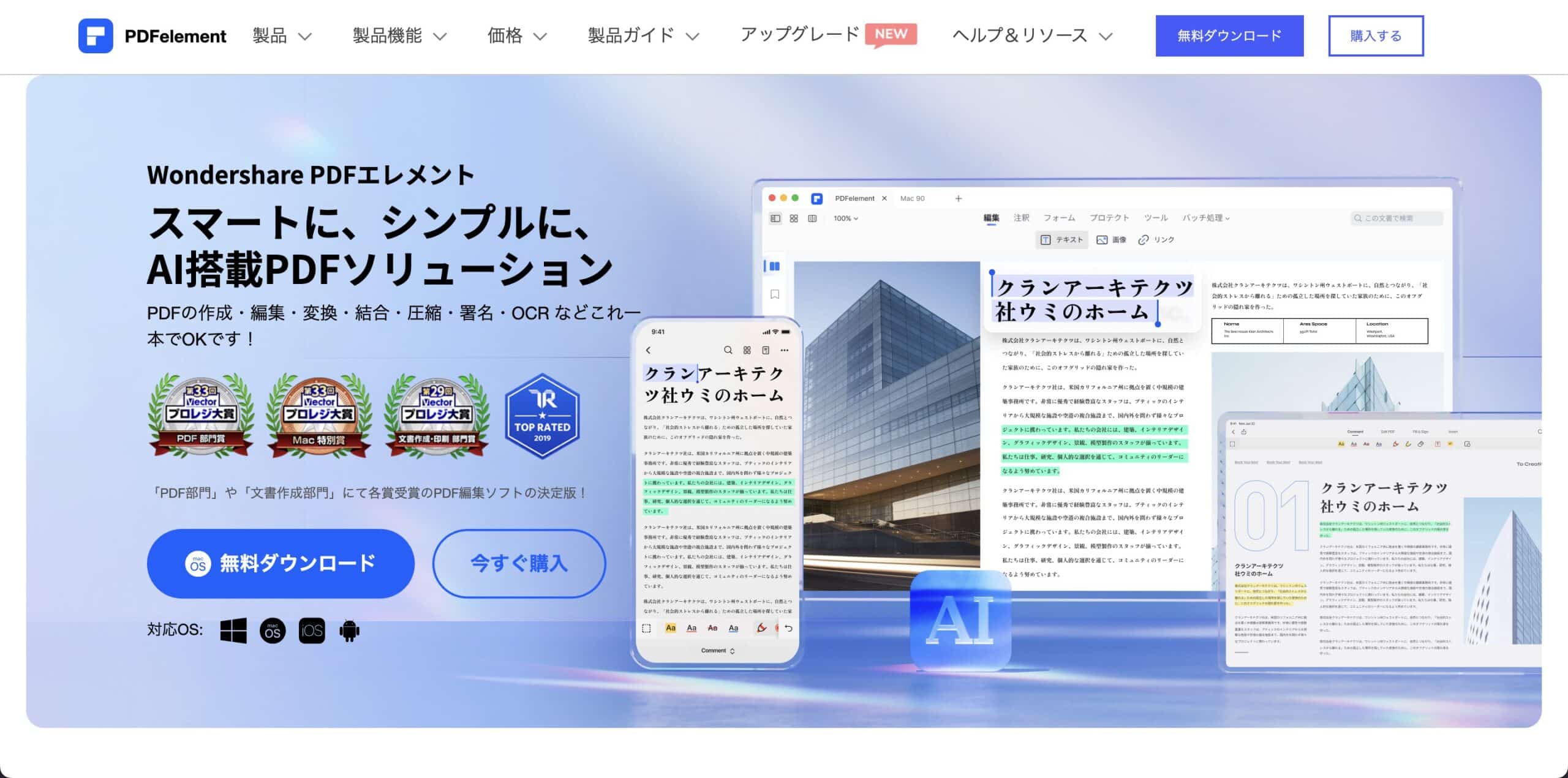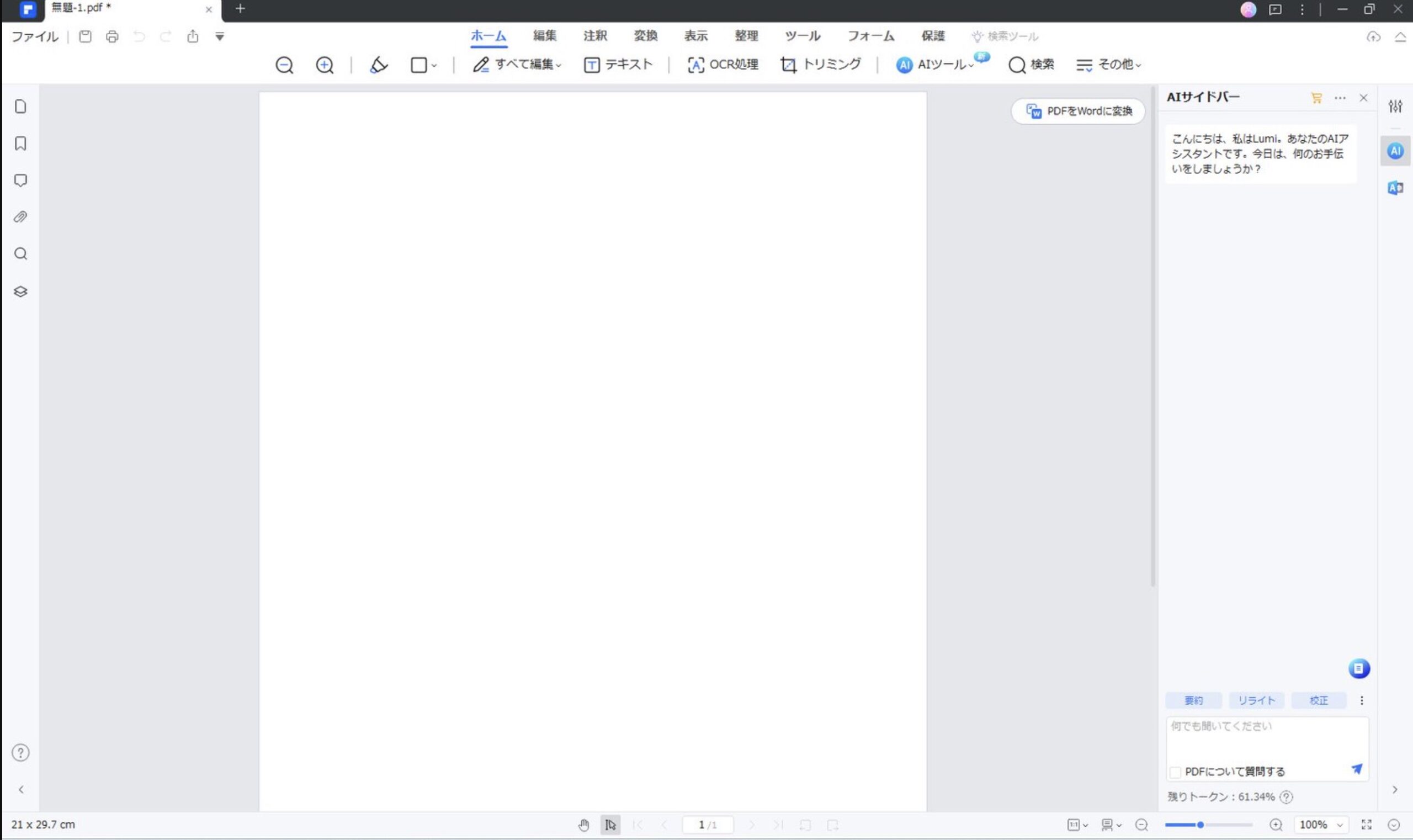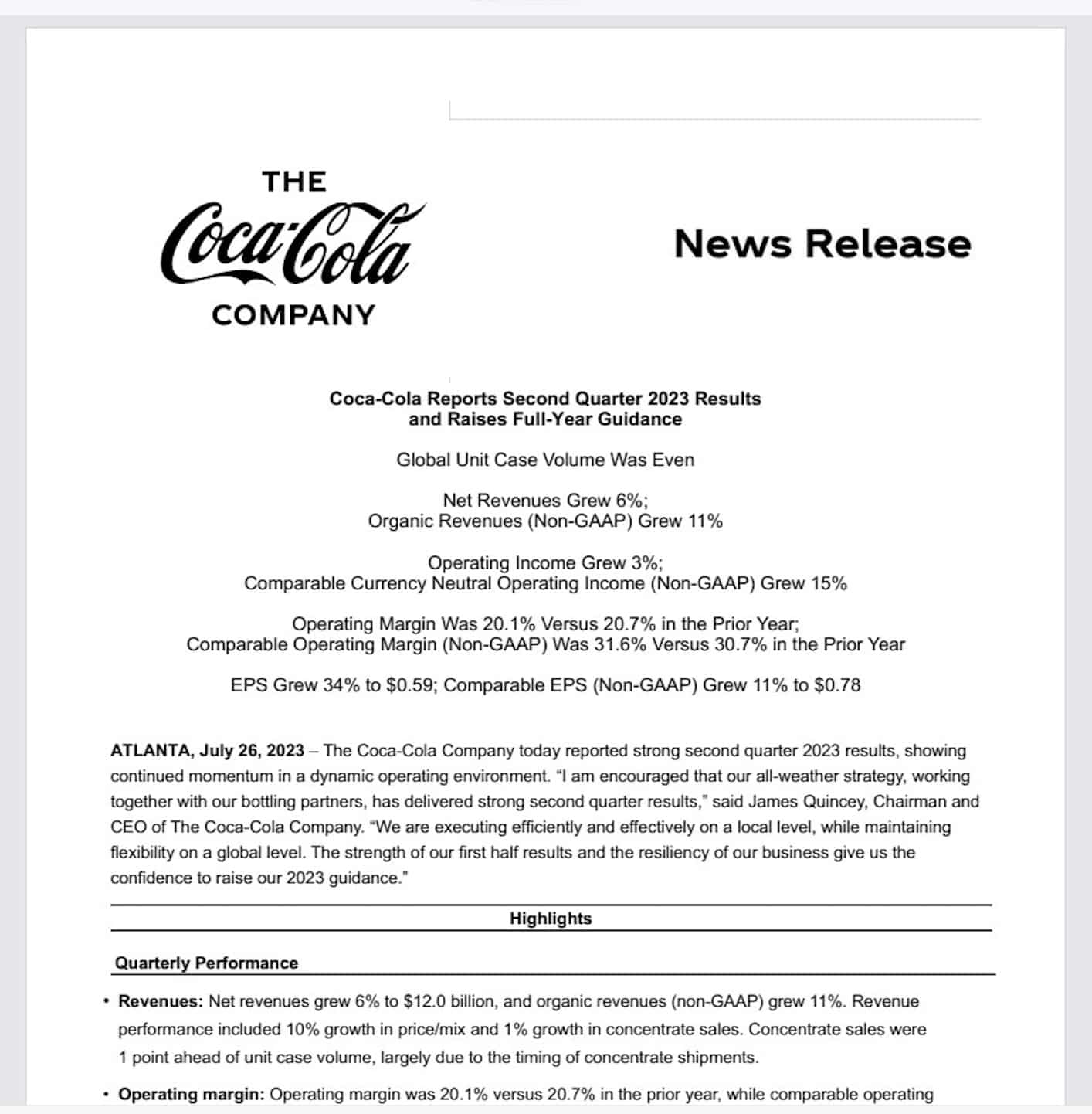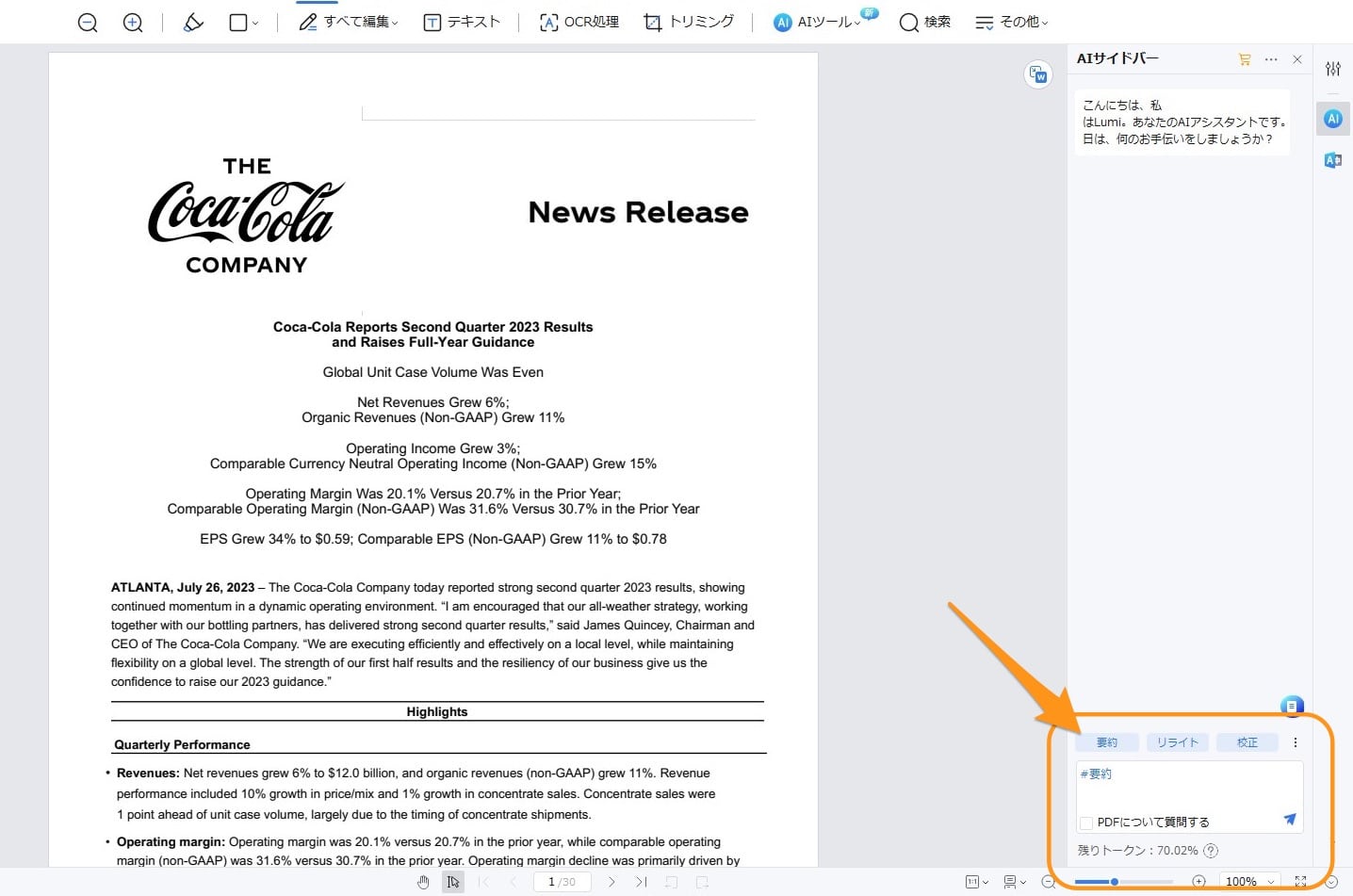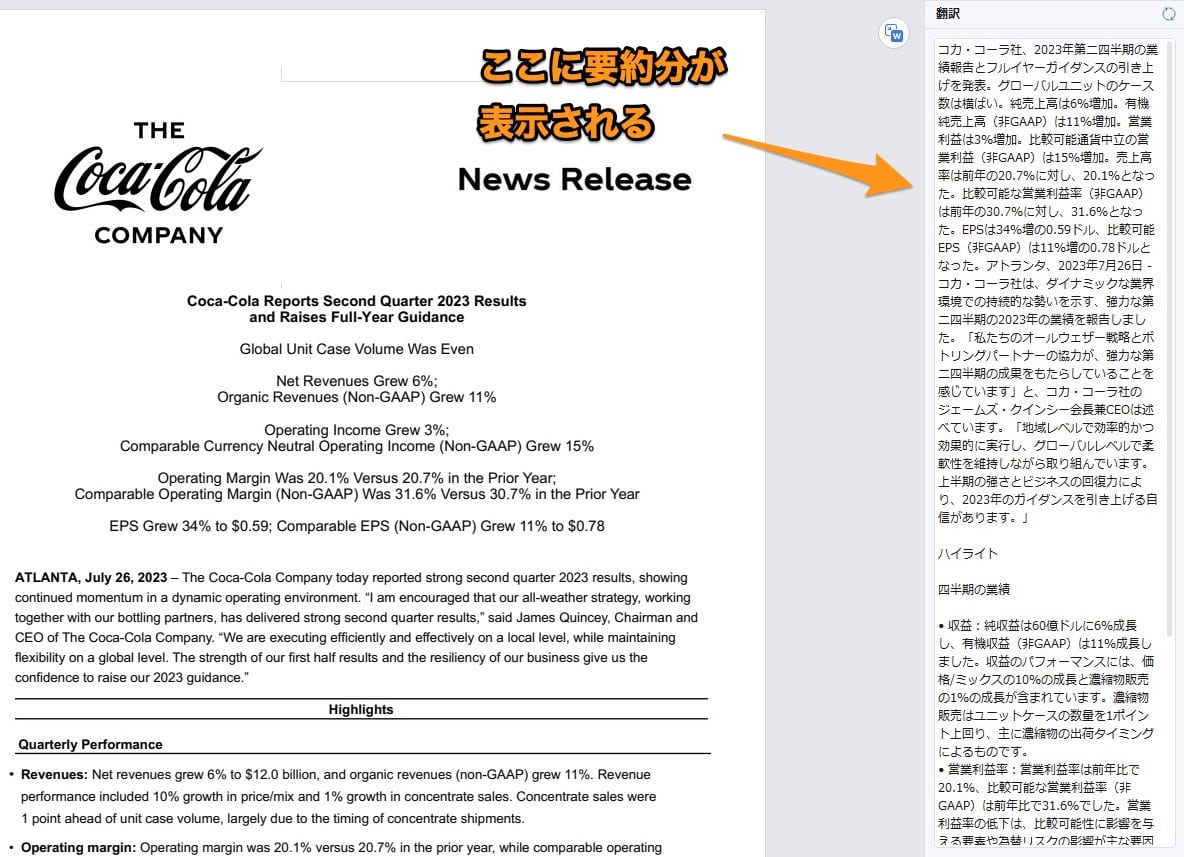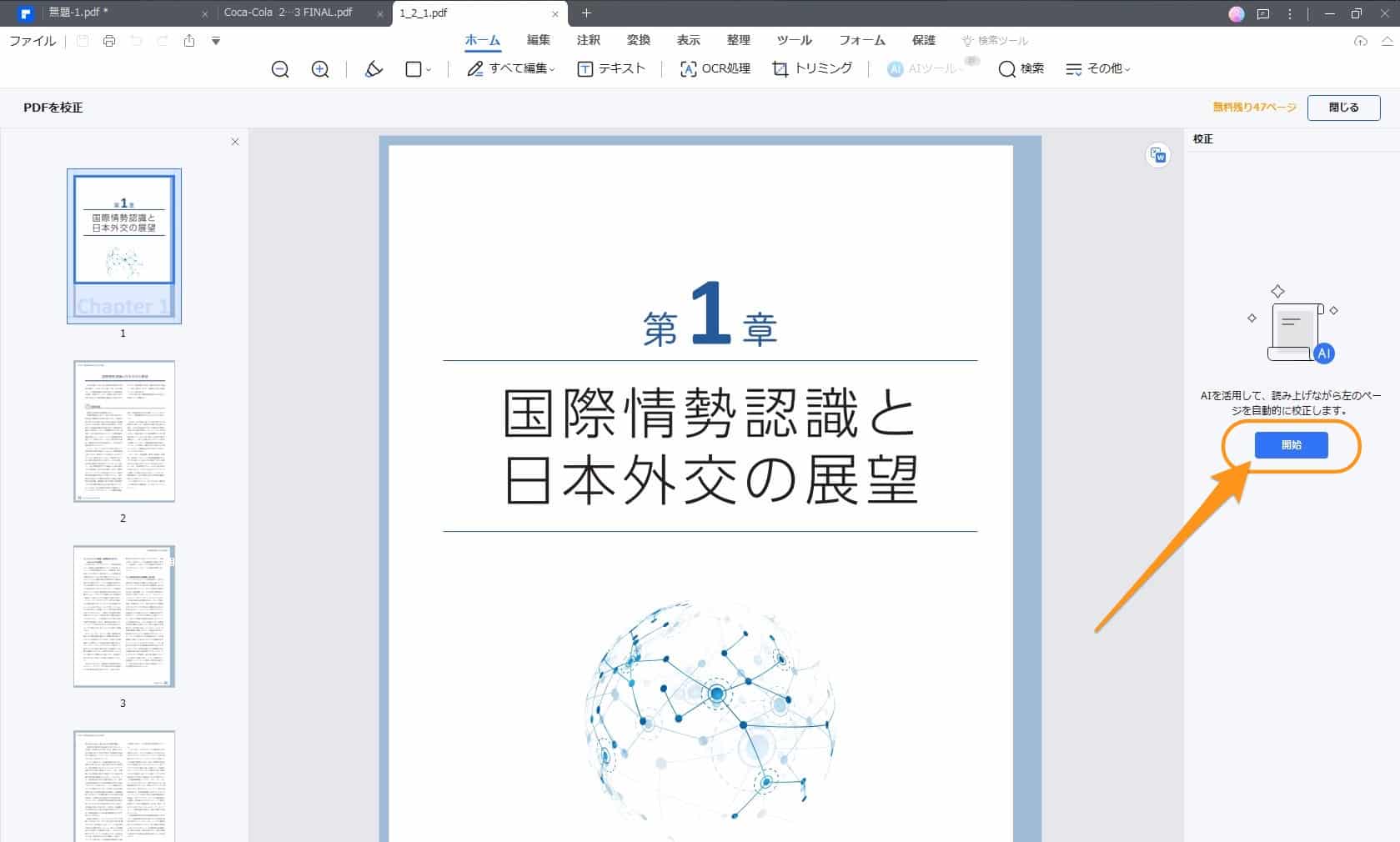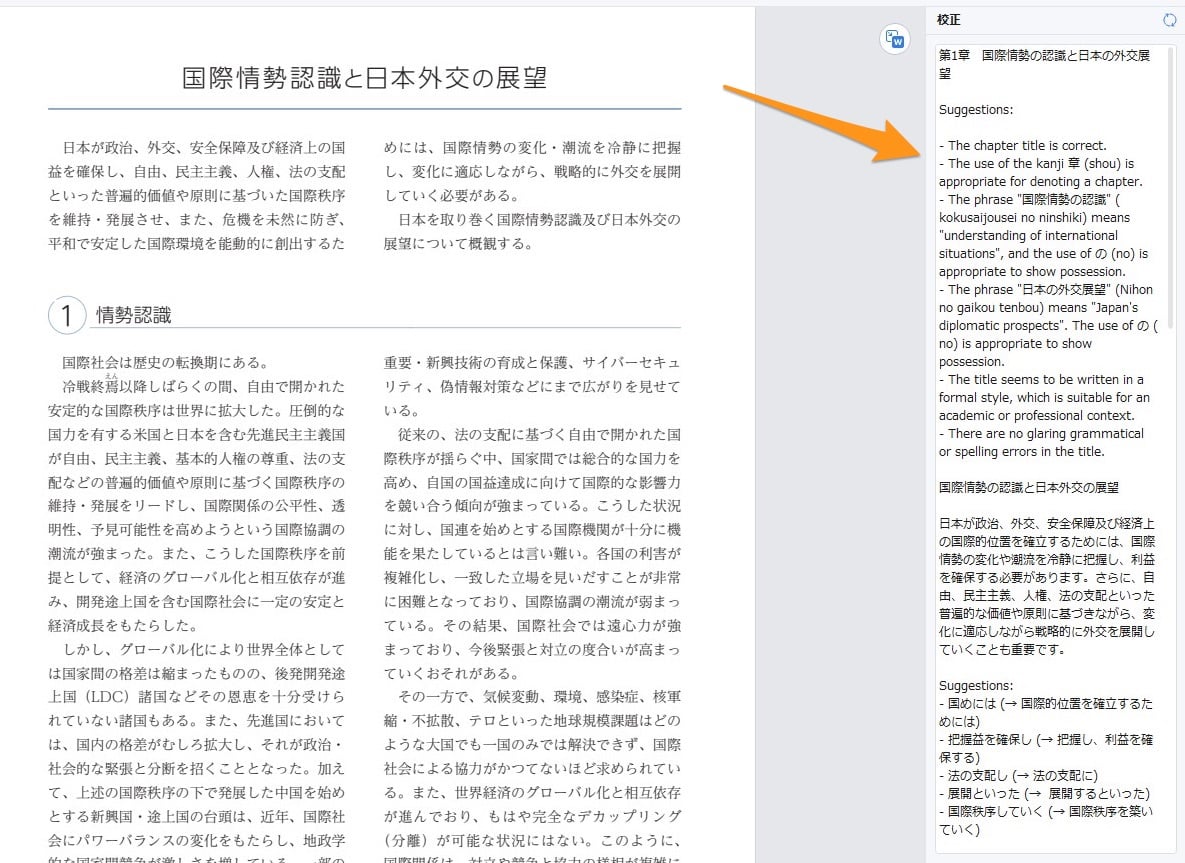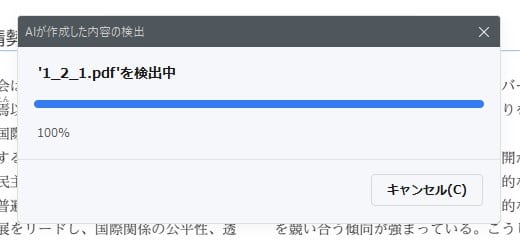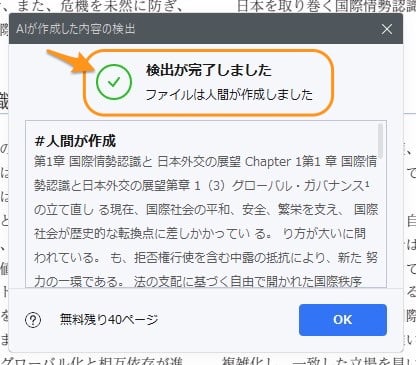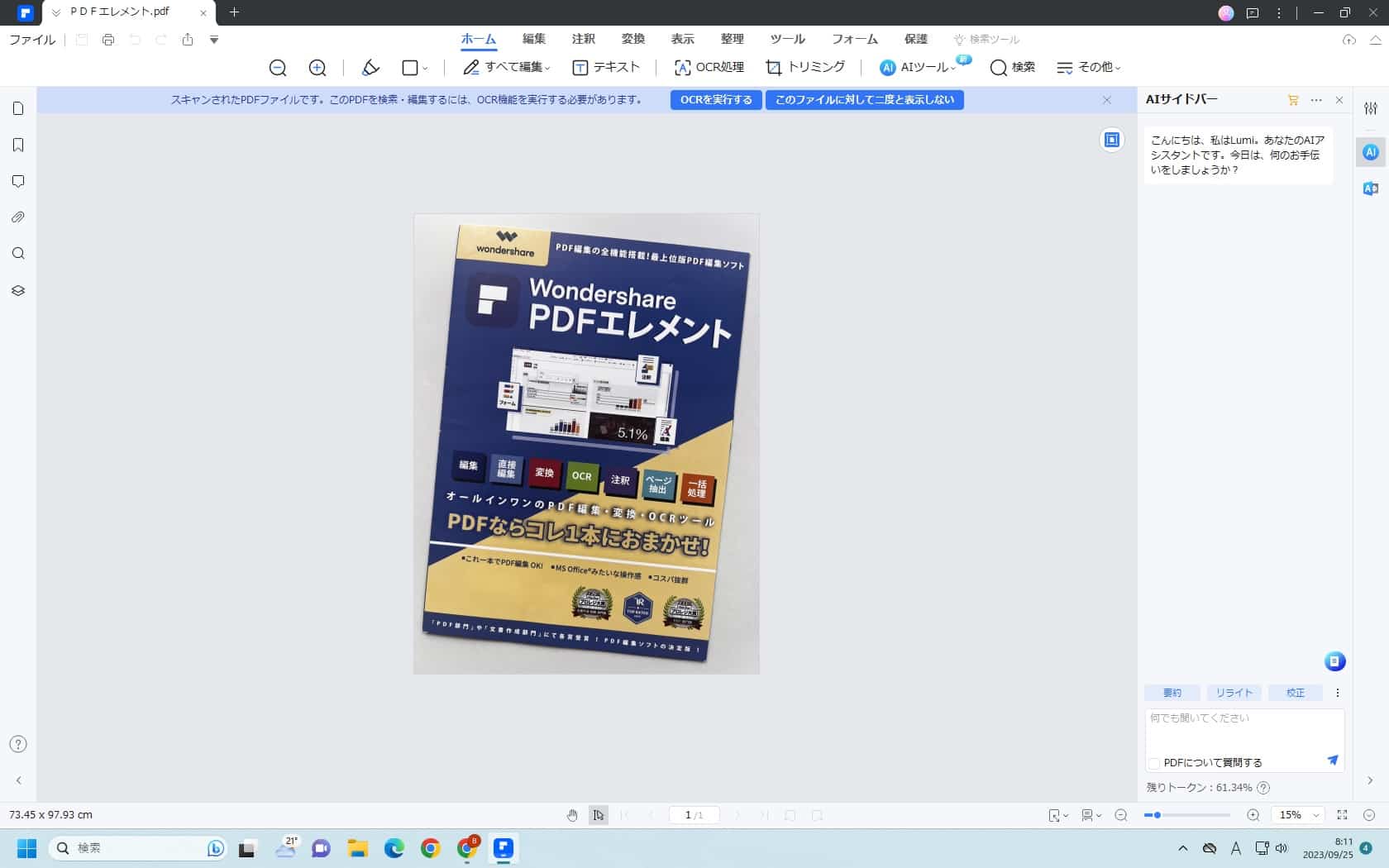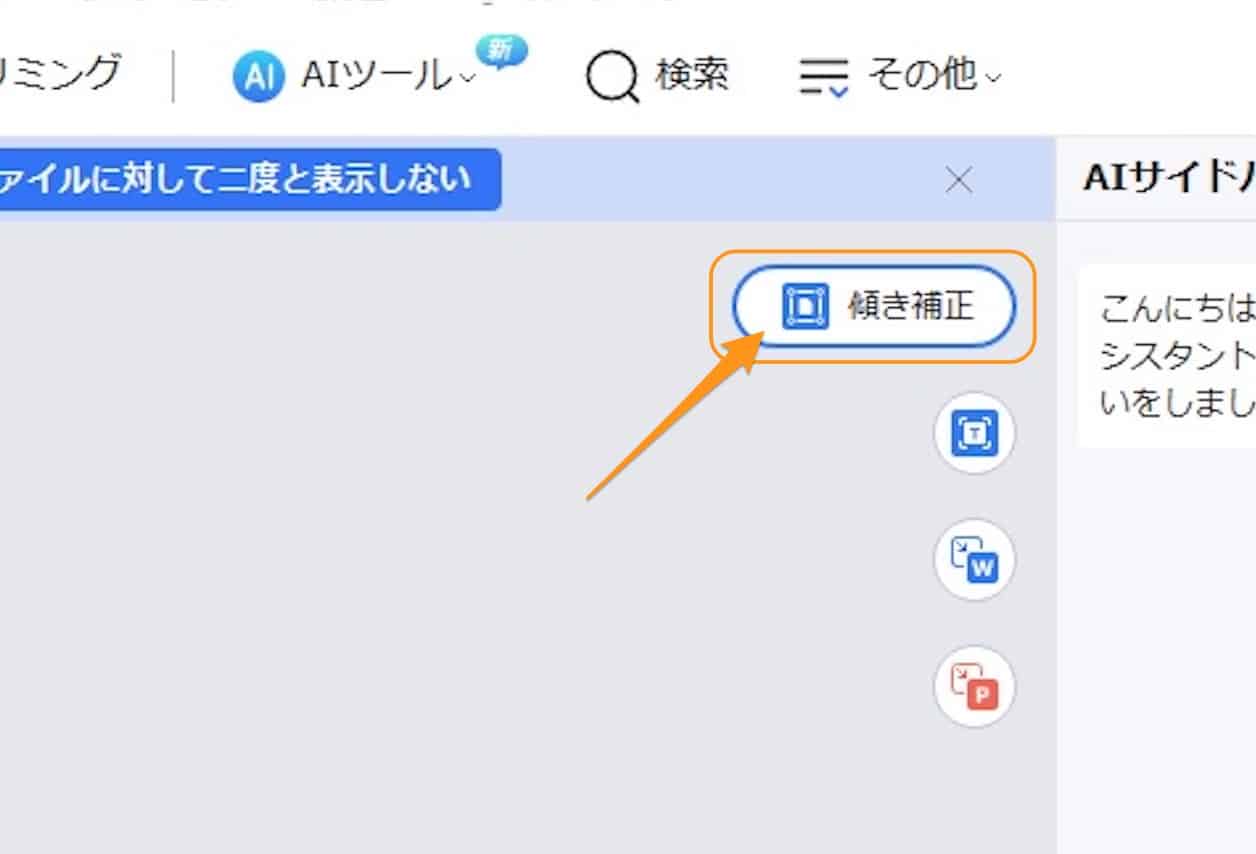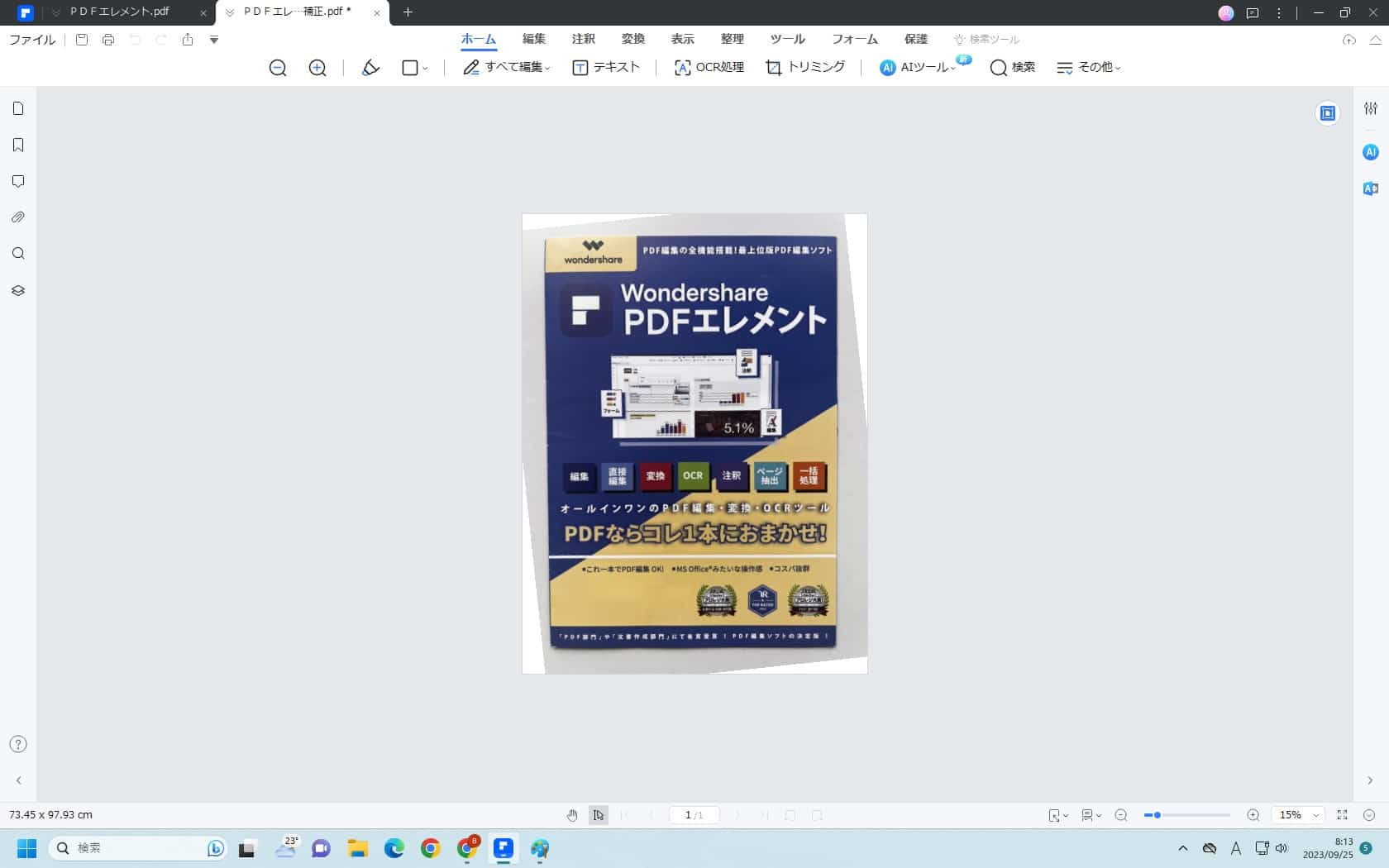フリーソフトについて詳しく解説します
- PDFelementというソフトがAIでの編集に対応したらしいので、詳細を知りたい
- 実際、AIを使ったPDF編集ってどれぐらいまで可能なのか、精度や実用性を見てみたい
この記事では、以上の疑問にお答えします。
文章作成に関しては、ChatGPTの登場もあり、AIによる自動生成や編集が出来るようになってきています。
筆者自身もAIを大いに活用しており、ブログ記事作成だけに限らず、色々な用途でAIを活用して、作業効率を高めてきています。
では、PDF編集作業はどうでしょう、この作業も、AIに置き換わっていくのでしょうか?
中価格帯の有力PDF編集ソフト「PDFelement」が2023年9月に最新バージョンをリリースし、AI機能を本格的に標準搭載しました。
当記事では、その最新バージョンであるPDFelement10を試用してみて、AI機能を実際に試してみました。
実用性はあるのかなど、そのあたりもチェックしていますので、ぜひご覧くださいませ。
目次
この記事のポイント!
- PDFelement10で、AIによる編集機能が標準搭載となった
- AIによる「翻訳」「要約」「校正」「AIで書かれたか検収」などが可能
- 日本語を正しく認識するのがまだ難しいのか、機能は発展途上、というのが正直な感想
PDFelement10とは
PDFelement(PDFエレメント)10は、Wondershare社がリリースしているPDF編集ソフトです。
Wondershare社は多数のソフトウェアを公開・販売しており、動画編集ソフトの「Filmora」などが特に有名です。
PDFelement自体は2011年に公開されたPDFソフトで、その後も継続的にバージョンアップを繰り返しており、2023年9月には最新版のPDFelement 10が公開されました。
近年は、生成系AIの最新機能を各ソフトウェアにも大胆に取り入れており、PDF編集ソフト上からChatGPTを使って文章編集できる機能が、今回のPDFelement10のバージョンから、本格的に採用されています。
位置づけとしては中価格帯のPDF編集ソフトという位置づけです。
PDF編集ソフトの代表格といえば、Adobe Acrobat Proが最も有名・有力ですが、Adobe製品は非常に高価です。
(2023年現在、Adobe Acrobat Proを利用するには月1,980円、年間で23,760円ものサブスク利用料が必要になります。)
そのため、時々PDFの編集作業を行うぐらいの中小企業の場合、そのような高価なものではなく、中価格帯のPDF編集ソフトが必要になってきます。
PDFelementは、そうした中価格帯のPDF編集ソフトとして大きなシェアを持っている形です。
PDFelement10の機能
PDFelement10の機能は以下の通りです。
- Windows・Macの両方に対応
- PDFの作成
- PDFの編集
- ページの分割・結合・回転
- ページの抽出・置き換え・削除
- 入力フォームの作成
- 注釈とコメント
- PDF文書のパスワード保護
- OCR機能
- 署名と認証
- 複数PDFの一括変換(バッチ処理)
- PDFから異なるファイル形式への変換
- AIが外国語の文書を自動翻訳 NEW!!
- AIが日本語の文書を校正 NEW!!
- 文書がAIで作成されたものかどうかを分析 NEW!!
- 傾いたPDFファイルを補正 NEW!!
基本的なPDF編集機能は、問題なく備わっています。
画面構成も一般的なWordと似たような構成となっており、オフィスワーカーの皆さんなら、直感的にそのまま利用可能です。
新規でPDFを作成することも、既存のPDFを編集することも両方とも可能なので、PDFの簡易的な編集作業であれば、このPDFelement10があれば必要十分です。
そしてPDFelement10からは、AI機能を使った翻訳や要約などの機能が追加されており、更に編集作業が効率的に行えるようになりました。
【例①】AIが英語の文書を自動翻訳
ということで、今回はそのAIの新機能を実際に試してみたいと思います。
PDFelement10では、AIがPDF文書を読み込み、英語を含む外国語の文書を自動的に翻訳してくれます。
これにより、海外の文書をいちいち辞書片手に翻訳せずとも、サクッと内容を把握することが可能というわけです。
今回は例として、以下の米国・コカコーラ社の決算報告書を翻訳してみたいと思います。
このような英語のPDFは翻訳がWebブラウザ上で出来ないことも多く、読むのに非常に苦労するものだと思います。
まずは上記のPDFファイルをダウンロードして、PDFelementでファイルを開きます。
AI機能はサイドバーに集約されており、ここから翻訳・要約が可能です。
サイドバーのチャット欄に「#要約」と入力して、翻訳と要約を同時に開始してもらいます。
数秒待つと、このようにサイドバー部分に、英文が翻訳されて表示されていることがわかります。
この文書は英文の決算報告という専門的な内容ですが、それでもかなり詳しく、明確に翻訳・要約されていることがわかります。
グローバルユニットのケース数は横ばい。
純売上高は6%増加。
(省略…)
【例②】AIが日本語の文書を校正
AIに日本語のPDF文書を校正してもらうことも可能です。
ここでは例として、外務省の公開している文書を、試しにAIの目でチェックしてみてもらうことにします。
この文書も専門性の高い内容ですので、そのあたりをどう認識して、文章の改善案を出してくるか、みてみましょう。
AIサイドバーから「#校正」を実行すると、数秒経って、このようにサイドバーに表示されました。
画像が少々小さいと思うので、クリックして拡大してみてください。
AIがまだ完全にうまく認識していないのか、時々英語で出力されることもあるようです。 (何度か実行すると、日本語でも表示されました。)
日本語の理解はAIでもまだまだ難しいと言われていますので、PDFelementでの要約機能も、まだ完全に役立つレベルではないように感じました。
このあたりは、まだ改善の余地ありということで、今後に期待ですね。
今回はPDFファイルを読み込んで全文書を横断的に校正してもらいましたが、より正確な校正を行いたいということであれば、ChatGPTの有料プラン限定の「GPT-4」モデルを使って、より高度な校正と文章チェックを行うのもよいと思います。
GPT-4とは
一般ユーザは「GPT-3.5」というモデルが利用可能だが、有料プランに加入しているユーザはこの「GPT-4」モデルが利用できる。
このモデルを利用すると、より高精度な返答を返してくれるようになるため、文章作成や校正に非常に役に立つ。
GPT-4でより細かく、チャットの形式で文章を校正していけるので、文章作成について万全を期したい場合は、こちらも検討してみてください。
【例③】「AIで書かれた文章か」を解析
他のAIの機能もご紹介しておきますね。
PDF文書を読み込ませて、「これはAIが生成した文章か、それとも人が書いた文章か」を解析するという機能も搭載されています。
先程の外務省のPDFファイルを例に、AIに解析をさせてみました。
するとこのように「検出が完了しました」「ファイルは人間が作成しました」という結果が出てきました。
解析したのが外務省の公式文章なので、これについては間違いない結果と言ってよいはずです。
ただし、現時点でのAIの性能や技術力では、AIが生成した文章か、それとも人が書いた文章かを見極めることは困難で、誤検出もあり得ると言われています。
これはPDFelementのAIの性能の問題ではなく、どのようなAI分析ツールでも、現在の技術では完全に見分けることは難しいということですね。
試しにPDFelementで、ChatGPTが生成した文書や筆者自身が作成した文書を解析させてみましたが、正答率はまちまちでした。
やはり確実に、AIか人かを見極めることはまだまだ難しいようです。
そのため、解析ツールを使って「AI生成された」といって、完全に疑ってかかるのは避けたほうが無難です。
【例④】AIが「傾いたPDF」を修正
PDFelement10では、AIを使って傾いたPDFを修正することも可能です。
例えばこのような、傾いてスキャンされたPDFファイルがあります。
サイドバー横に「傾き補正」というボタンがあるので、ここをクリックしてみると…
一発で、傾きが修正されました!
自分で傾き具合を指定するのではなく、AIがPDFを読み取って、自動的に傾き補正をしてくれているようです。
これはシンプルながら、役に立つ新機能ですね。
まとめ
以上、AIがPDFを編集してくれるPDFelement10のレビューでした。
この記事のポイント!
- PDFelement10で、AIによる編集機能が標準搭載となった
- AIによる「翻訳」「要約」「校正」「AIで書かれたか検収」などが可能
- 日本語を正しく認識するのがまだ難しいのか、機能は発展途上、というのが正直な感想
実際に触ってみた感触だと、まだまだ発展途上の機能で、実用として役立つレベルに達するには、まだ少し改善が必要そうだな、というのが正直な感想です。
もちろんこれはPDFelementに限らず、あらゆるソフトウェアに搭載されたAI機能も、まだまだ実用レベルとしては難しいものが大半だと思います。
とはいえ!
今まで手動でやっていた面倒な作業を、今後はAIに代わりにやってもらえるようになっていくことは、間違いないでしょう。
それはもちろん、PDFの編集作業でも同様です。
単純作業はAIに任せていける世界が、どんどん近づいてきていますね。
本記事をご覧になって、実際にPDFelementを試用してみたくなった方は、無料版で試してみることももちろん可能です。
Wondershare社のアカウントに登録すると、7日間無料で試用することが可能です。
以下のリンクからダウンロードページヘどうぞ。
以上、ご参考までに。
それでは!